Introduksjon til Chromium Nettleseren
Chromium er et åpent nettleserprosjekt for den moderne internettopplevelsen. Det fungerer ikke bare som en fullverdig nettleser, men også som kjernemotoren for mange av de mest populære nettleserne som finnes i dag.
Blant de kjente nettleserne som er bygget på Chromium finner vi Google Chrome, Microsoft Edge, Opera, Vivaldi og Brave. Chromium skiller seg ut med sin åpne kildekode, fravær av proprietære kodeker og sin popularitet blant personvernbevisste brukere, da den ikke samler inn og sender sporingsdata, slik som Google Chrome gjør.
I denne veiledningen skal vi se nærmere på hvordan du installerer Chromium-nettleseren på Ubuntu 20. Det er viktig å merke seg at denne installasjonen er annerledes enn installasjonen av Chromium headless.
Installasjon med Snap
Chromium-nettleseren er tilgjengelig som en snap-pakke fra Canonical, selskapet bak Ubuntu. Installasjonen kan utføres enten via det grafiske grensesnittet eller ved hjelp av kommandolinjen. For å installere Chromium på Ubuntu 20 med snap, skriver du følgende kommando i terminalen:
$ sudo snap install chromiumDenne kommandoen sørger for at alle nødvendige avhengigheter for Chromium blir lastet ned og konfigurert. Prosessen tar noen minutter, og når installasjonen er fullført, vil du få en melding som bekrefter dette.
$ sudo snap install chromium
chromium 94.0.4606.71 from Canonical* installed
$Installasjon med APT
En annen godkjent metode for å installere Chromium på Ubuntu 20 er å bruke apt-verktøyet. Som med snap, er installasjonen med apt også ganske enkel og består av to kommandoer, hvor den første oppdaterer apt-repository-data. I bakgrunnen bruker den snap-fasiliteten.
$ sudo apt update
$ sudo apt install chromium-browserNedenfor ser du resultatet av de ovennevnte kommandoene på en Ubuntu 20-maskin:
$ sudo apt update
Hit:1 http://in.archive.ubuntu.com/ubuntu focal InRelease
Hit:2 http://in.archive.ubuntu.com/ubuntu focal-updates InRelease
Hit:3 http://in.archive.ubuntu.com/ubuntu focal-backports InRelease
Get:4 http://security.ubuntu.com/ubuntu focal-security InRelease [114 kB]
Fetched 114 kB in 2s (64.8 kB/s)
Reading package lists... Done
Building dependency tree
Reading state information... Done
6 packages can be upgraded. Run 'apt list --upgradable' to see them.
$$ sudo apt install chromium-browser
Reading package lists... Done
Building dependency tree
Reading state information... Done
The following packages were automatically installed and are no longer required:
chromium-codecs-ffmpeg-extra gstreamer1.0-vaapi libgstreamer-plugins-bad1.0-0 libva-wayland2
Use 'sudo apt autoremove' to remove them.
The following NEW packages will be installed:
chromium-browser
0 upgraded, 1 newly installed, 0 to remove and 6 not upgraded.
Need to get 48.3 kB of archives.
After this operation, 164 kB of additional disk space will be used.
Get:1 http://in.archive.ubuntu.com/ubuntu focal-updates/universe amd64 chromium-browser amd64 1:85.0.4183.83-0ubuntu0.20.04.2 [48.3 kB]
Fetched 48.3 kB in 0s (903 kB/s)
Preconfiguring packages ...
Selecting previously unselected package chromium-browser.
(Reading database ... 193368 files and directories currently installed.)
Preparing to unpack .../chromium-browser_1%3a85.0.4183.83-0ubuntu0.20.04.2_amd64.deb ...
=> Installing the chromium snap
==> Checking connectivity with the snap store
==> Installing the chromium snap
chromium 94.0.4606.71 from Canonical* installed
=> Snap installation complete
Unpacking chromium-browser (1:85.0.4183.83-0ubuntu0.20.04.2) ...
Setting up chromium-browser (1:85.0.4183.83-0ubuntu0.20.04.2) ...
Processing triggers for mime-support (3.64ubuntu1) ...
Processing triggers for hicolor-icon-theme (0.17-2) ...
Processing triggers for gnome-menus (3.36.0-1ubuntu1) ...
Processing triggers for desktop-file-utils (0.24-1ubuntu3) ...
$Oppstart av Chromium
Nå som Chromium er installert, kan du starte den fra søkefeltet i Aktiviteter. Søk etter «Chromium» og klikk på ikonet for å åpne programmet.
Når nettleseren er åpnet, kan du bruke adressefeltet til å søke eller besøke nettsider. Du kan også tilpasse nettleseren med utvidelser eller temaer ved å gå til Chrome Nettmarked.
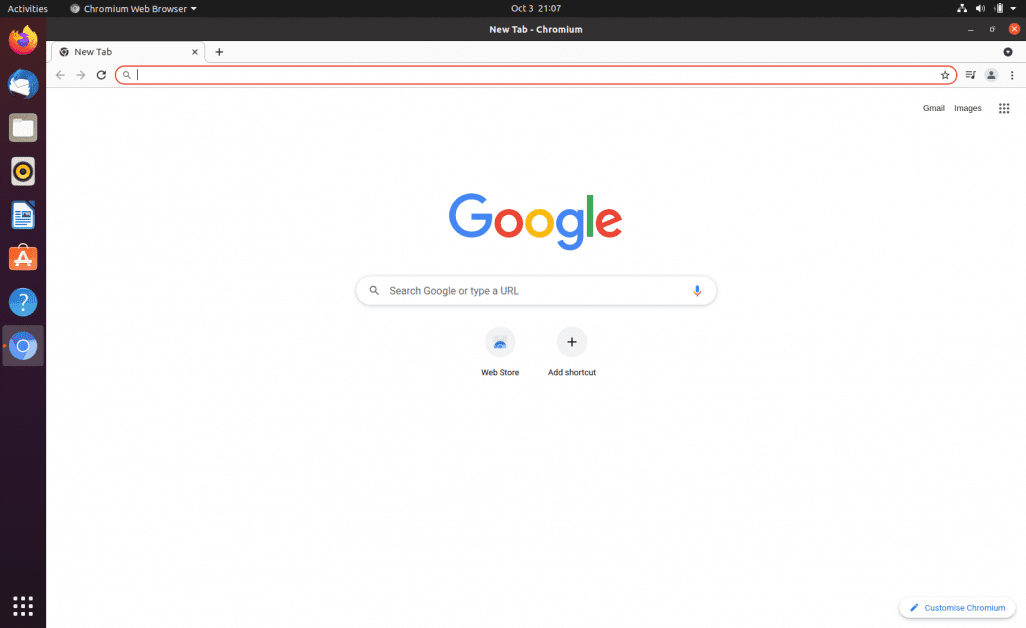
Oppsummering
Chromium er et foretrukket valg for de som søker en moderne nettleser som støtter alle nyere nettfunksjoner, uten å kompromisse med personvern og sporing fra store selskaper. Den er fritt tilgjengelig og kan enkelt installeres på de fleste operativsystemer. I denne artikkelen har vi gjennomgått installasjonen på Ubuntu OS.
Vi håper at trinnene i denne artikkelen vil være nyttig for deg når du skal prøve ut Chromium.
Synes du artikkelen var nyttig? Del den gjerne med andre.